Docker Container 的進階操作
使用的環境
| 系統與使用工具 |
|---|
| Centos 7.6 |
| Docker 1.13.1 |
一、幫 Container 取名字
# 執行 Container 時,加上 --name 可同時命名該 Container 的名字
# 若是不取名,就會有 Docker 自動產生的名字
$ docker run --name <Container 名稱> -p <對外的埠號>:<預設的埠號> -d <Docker Image 名稱>
# 把 nginx Container 取名成 nginx
$ docker run --name nginx -p 8080:80 -d nginx
$ docker ps -a

Container 有自訂名稱後,就可以用指令去操作。
$ docker stop nginx
$ docker start nginx
$ docker restart nginx
$ docker rm nginx
二、將 Container 設定環境變數
有些軟體的 Container 啟動時要同時設定好一些變數讓它可以讀取來做為初始的設定值,
例如:預設的管理者帳號密碼、預設執行目錄、同意軟體授權等參數設定。
# 執行 Container 的同時加上 -e 可以設定變數值
docker run -e <變數名稱>=<變數值> -p <對外的埠號>:<預設的埠號> -d <Docker Image 名稱>
# MySQL 資料庫需要事先透過 MYSQL_ROOT_PASSWORD 指定資料庫管理者密碼
# 一開始先指定 root 密碼是 123456789,成功啟動後再用 docker exec 執行 mysql 操作 MySQL,就可以用剛剛設定的密碼成功登入
$ docker run --name mysql -e MYSQL_ROOT_PASSWORD=123456789 -d mysql
$ docker exec -it mysql mysql -p
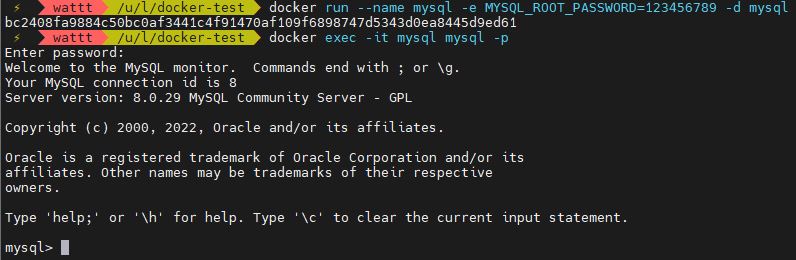
三、docker run v.s. docker create?
docker create 要建立一個新的 Container,需搭配 docker start 指令才會啟動,
docker run 在執行之後就會立刻運行。
docker run --name nginx-run -p 8080:80 -d nginx
-> 下指令後,Container 的狀態會是 UP
docker create --name nginx-create -p 8081:80 nginx
-> 下指令後,Container 的狀態會是 Created

四、外掛 Container 的儲存空間,把資料存下來
如果資料是放在 Container 內,當 Container 掛掉且不得不刪掉時(通常 exit code 不等於 0 就會強制刪掉 Container),裡面的資料也會跟著一起被刪掉,所以將儲存空間外掛是比較保險且安全的方式。
而且,假設使用資料庫的 Container,資料庫檔案位置會是在 Container 內部,當不斷把資料寫進資料庫,用 docker ps -a 查看會發現 Container 佔用的空間會不斷的長大。
Docker Container 的檔案系統是用疊層(Layer)的方式儲存,會比常見的檔案儲存更耗空間(用一種層疊的方式來新增資料,每次新增資料,就會產生一層新資料層來疊在原來所使用的 Docker Image 上)。
直接把資料庫檔案存在 Container 內部,就會因為產生大量的新資料層而快速吃掉硬碟空間,如果之後想把資料帶走,就要匯出這個 Container 來產生新的 Docker Image,超級麻煩。
所以就可以外掛 Container 的儲存空間,把資料另外存下來。
# 執行 Container 的同時加上 -v 可以掛上外部的硬碟空間
$ docker run -v <外部資料夾或檔案的完整路徑>:<Container 內部要被取代的資料夾完整路徑> -p <對外的埠號>:<預設的埠號> -d <Docker Image 名稱>
# nginx Container 內的 /usr/share/nginx/html 資料夾改成主機上的 /var/www 來取代
# 如果主機上沒有 /var/www 資料夾存在,docker run 會自己新增
$ docker run -v /var/www:/usr/share/nginx/html -name nginx-store -p 8080:80 -d nginx
# 除了可以取代資料夾,也可以取代檔案,常見用法是取代設定檔,用預先自訂好的設定檔取代 Docker Image 內建的設定檔
# 將本機上的 /home/nginx-test/nginx.conf 取代 Container 內的 /etc/nginx.nginx.conf
$ docker run -v /home/nginx-test/nginx.conf:/etc/nginx/nginx.conf -v /var/www:/usr/share/nginx/html -name nginx-store -p 8080:80 -d nginx
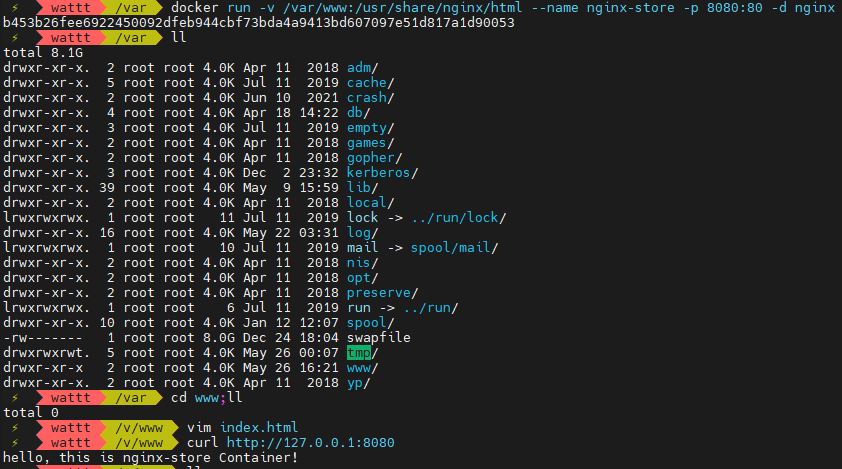
五、直接執行 Container 內的程式或指令
有些 Container 用途是被當作軟體工具包,docker run 可以直接在最後面加上想要執行的指令,讓 Container 一啟動完成後就執行指定的指令。
$ docker run <Docker Image 名稱> <指令完整檔案路徑與名稱及指令選項>
# 想在 Windows 環境用 ls 操作
# 使用 ubuntu 的 ls 指令,但這樣只會把 ubuntu Container 跟目錄的檔案列出來
# 所以想要把 Windows 上的某個資料夾檔案清單列出就要搭配 -v,將主機的資料夾掛載到 Container 裡面,讓 Container 內的程式可以看的到它,進而用做各項操作
$ docker run ubuntu /bin/ls
$ docker run -v C:\downloads:/home/test ubuntu /bin/ls -l /home/test
六、讓 Container 在執行結束後自動移除
被啟動的 Container 停止後就會自我毀滅~
$ docker run --rm -v C:\downloads:/home/test ubuntu /bin/ls -l /home/test
七、讓 Container 掛掉後自動重新啟動,或開機後自動啟動
docker run 可以使用 --restart 來決定要不要嘗試自動重新啟動 Container。
docker run --restart 的選項有:no、always、unless-stopped、on-failure
-
no:預設值,不自動重新啟動。 -
always:(exit code 必須是正常值=0)可以達到電腦開機就自動啟動 Container 的效果,因為這個 Container 會跟 Docker 本身的 Daemon 綁在一起,所以 Docker 只要一啟動,有 --restart=always 的 Container 就會跟著啟動。 -
unless-stopped:(exit code 必須是正常值=0)Container 會自動啟動,但是不會在電腦開機時自動啟動。 -
on-failure:exit code 不等於 0 時自動啟動,因為若 exit code 不等於 0 代表可能是錯誤造成的退出或結束,通常會指定自動重啟的次數,以防造成無窮啟動迴圈。
$ docker run --restart=always nginx
$ docker run --restart=unless-stopped nginx
$ docker run --restart=on-failure:5 nginx
八、進入 Container 操作命令列
用
docker run也可以 ->docker run -it --name nginx-cmd nginx /bin/bash
# -i:互動模式
# -t:把指令執行結果送出來
$ docker exec -it <Container 名稱或 ID> <指令完整檔案路徑與名稱及指令選項>
# 進入 nginx 操作命令列
$ docker run --name nginx-cmd -d nginx
$ docker exec -it nginx-cmd /bin/bash

九、Container 綁定指定的 IP 位址(正式的服務環境必用)
如果只有指定埠號而沒有指定 Container 要綁到哪個 IP 位址,預設會綁定到主機的 0.0.0.0,表示這個主機上的任一組 IP 都可以連到這個 Container。
# 指定 Container 綁定 IP位址
$ docker run -p <主機的 IP 位址>:<主機的連接埠號>:<Container 的連接埠號> -d <Docker Image 名稱>
# 假如主機上有兩個網站、兩組 IP 位址,分別是 192.168.1.1 和 10.0.1.1,如果想要用 192.168.1.1 來連到這個 nginx container:
$ docker run -p 192.168.1.1:80:80 -d nginx
# 如果只想讓主機自己可以連上:
$ docker run -p 127.0.0.1:80:80 -d nginx
十、建立多個 Container 專用的 Docker 網路
除了
docker network之外,docker run有個--link選項也可以把兩個 Container 串接在一起,不過限制多,官方也不建議繼續使用 Docker link 的功能,還是建議用 Docker 網路,不然就是用 Docker Compose 來達到。
# 建立 Docker 網路
$ docker network create <Docker 網路名稱>
# 啟動 Container 並加入網路
$ docker run --name=<Contianer 名稱> --net=<網路名稱>
很多時候都會需要運行兩個以上的軟體,例如使用部落格軟體,就會同時用到網頁伺服器和資料庫系統。
在虛擬機時,會把網站伺服器跟資料庫系統這兩套都安裝同一個虛擬機上。
但在 Container 上,就不建議這樣的作法,比較建議用 docker network 建立一個 Docker 網路,然後再把這兩套軟體分別啟動為獨立的 Container,同時在 docker run 的時候,利用 --net 選項將這兩個 Container 加到同一個 Docker 網路之中。
# 建立 nginx-a 和 nginx-b 兩個 Container 然後加入到 nginx-net 的 Docker 網路,然後 nginx-a 用 ping 指令加上 nginx-b 的 Container 名稱就可以 ping 到 nignx-b,而不用知道 nginx-b 的 IP
$ docker network create nignx-net
$ docker run --name nginx-a --net=nginx-net -p 8100:80 -d nignx
$ docker run --name nginx-b --net=nginx-net -p 8101:80 -d nignx
$ docker exec -it nginx-a /bin/bash
root@e8b718be1d25:/# ping nginx-b

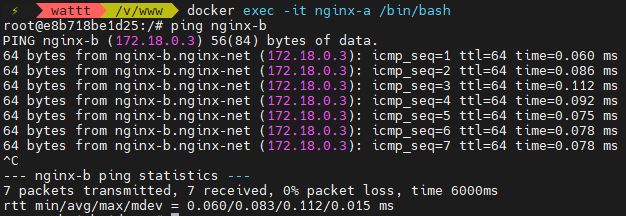
十一、查看及刪除 Docker 網路
# 可以在輸出結果的 [Containers] 項目查到已加入此 Docker 網路的 Container ID
$ docker network inspect <Docker 網路名稱>
# 刪除 Docker 網路
$ docker network rm <Docker 網路名稱>
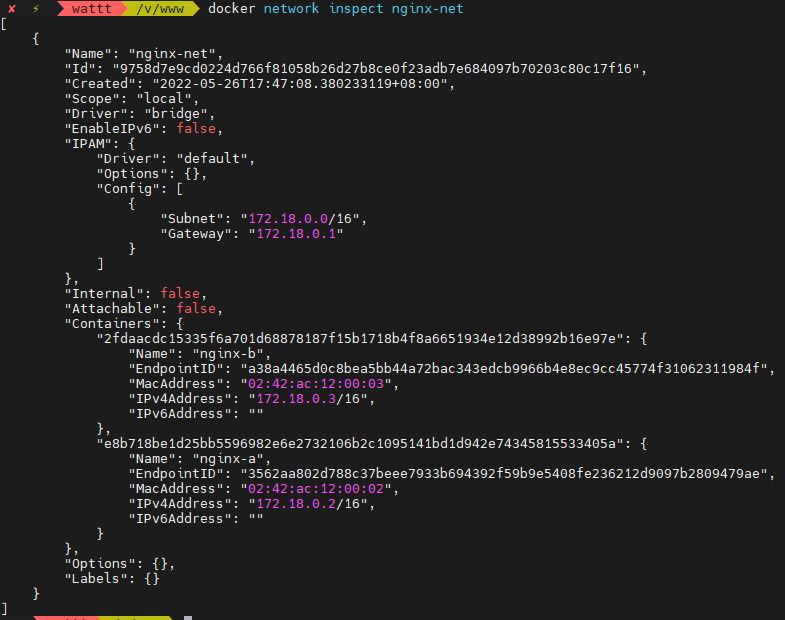
Docker 網路被移除後,所有已加入該 Docker 網路的 Container 都會無法再被啟動,因為它們會找不到需要的 Docker 網路可用。
如果需要再次啟動那些 Container,只能建立一個相同名稱的 Docker 網路。
十二、docker stop v.s. docker kill?
建議使用 docker stop 來關閉 Container。
docker stop 會讓 Container 進入標準的關機行程,也就是說會讓 Container 收到要關機的訊號,並通知各個行程進入各自的關機處理行程(像是資料同步或更新到檔案等工作)。
docker kill 是當遇到使用 docker stop 關閉不了,需要強制關閉的狀況時來使用。
$ docker stop <Container 名稱或 ID>
$ docker kill <Container 名稱或 ID>
十三、當運行中的軟體推出新版本時,如何升級?
更新的方式就是下載最新版的 Docker Image,然後再重新啟動新的 Container 就好。
更新過程中會有 Container 停止和重新啟動的需要,所以在更新之前要先規劃及準備好所需資料。
有些事項要特別注意,才可以做到只下載新版 docker image 和用 docker run 重新啟動 Container 就可以完成更新的做法:
(1) 不要在 Container 內儲存任何資料和設定
(2) 要記下啟動 Container 時所使用的 docker run 指令和選項及參數
# 檢視或備份運行中的 Container 資訊
$ docker inspect <Container 名稱或 ID>
# 取回最新版的 Docker Image
$ docker pull <Image 名稱>
# 停止運行中的 Container
docker stop <Container 名稱或 ID>
# 移除 Container
docker rm <Container 名稱或 ID>
# 重新啟動 Container
docker run <原來的選項與參數>
十四、建立專用 Data Volume 儲存資料
除了用
docker run -v和docker volume來建立 Data volume,也可以使用 docker-compose 指令搭配 docker-compose.yml 檔案新增 Data volume。
用 docker run -v 可以直接從主機存取 Container 的檔案,但是容易發生權限的問題,無法順利存取。
另一個方法是可以透過建立 Docker Data volume 永久性存放 Container 的資料,還可以”共用”或”回收”。
(1) docker run -v 自動建立的 Data volume
沒有指定外部資料夾的路徑,而是直接指定該 Container 的 /usr/share/nginx/html 資料夾要掛載外部的 Data volume。
docker run 會在啟動 Container 時,立即建立一組 Data volume,並掛載此 Data volume 至 Container 的 /usr/share/nginx/html 資料夾路徑上,同時,還會自動把該資料夾內的檔案複製到此新建的 Data Volume 裡。
用這方式建立的 Data volume 名稱是隨機的,不過可以使用 docker inspect <Container 名稱或 ID> 來查詢。
$ docker run -v /usr/share/nginx/html --name=nginx-vol -p 8080:80 -d nginx
# 查看該 Container 的 Data volume
$ docker volume ls
# 使用 docker inspect 找出自動建立的 Data volume 的名稱(用 docker run -v 建立的 Data volume 無法命名)
$ docker inspect --format='{{json .Mounts}}' nginx-vol

Name: 新建的 Data Volume 名稱。
Source: Data volume 在主機的實際位址和路徑。
(2) docker volume create 建立的 Data volume
$ docker volume create <volume 名稱>
# 建立名叫 nginx-html 的 data volume
$ docker volume create nginx-html
# 查看一下剛剛建立的 Data volume
$ docker volume ls
# 將 docker volume create 建立的 Data volume 掛載到新啟動的 Container 的 /usr/share/nginx/html 上
$ docker run -v nginx-html:/usr/html/nginx/html --name nginx-vol -p 8080:80 -d nginx
可以將這個 Data volume 同時共用到其他 Container 上面,指令跟上面一樣。
不過共用的話要考量到”共用讀寫”同一檔案的問題,如果多個 Container 共用一個 Data volume 最好還是以不會共同更新同一個檔案的前題為原則,以免資料混亂或錯誤。
$ docker run -v nginx-html:/usr/html/nginx/html --name nginx-vol2 -p 8080:80 -d nginx
(3) 查看 Docker Data volume 的詳細資訊
$ docker volume inspect <volume 名稱>
$ docker volume inspect nginx-html
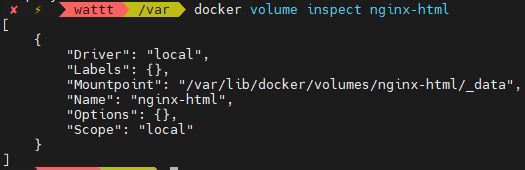
(4) 刪除 Docker Data volume
Data volume 不會自動被刪除,必須要手動操作刪除指令,
且必須刪除綁著此 Data volume 的 Container 才能刪除該 Data volume。
$ docker volume rm <Data volume 名稱>
參考資料
- Docker 這樣學才有趣:從入門,到玩直播、挖礦